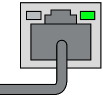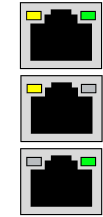Audioserver Loxone to elastyczne rozwiązanie audio dla każdego budynku.
Wraz z Miniserverem można dowolnie dobierać muzykę z różnych źródeł do każdego pomieszczenia, ale także dzwonek do drzwi, powiadomienia i ogłoszenia, a także alarmy są w ten sposób możliwe.
System operacyjny i ustawienia są przechowywane na wymiennej karcie microSD. Interfejs LAN umożliwia połączenie z Miniserverem, a także streaming audio ze stacji radiowych lub serwisów muzycznych w Internecie lub mediów i urządzeń w sieci lokalnej. Do interfejsu USB można podłączyć nośniki danych z plikami muzycznymi.
Na Audioserverze dostępne są dwa wyjścia głośnikowe stereo, które można również rozdzielić i używać niezależnie od siebie. Zintegrowane jest również analogowe wejście i wyjście audio, a także cyfrowe wyjście SPDIF (elektryczne) przez gniazda jack 3,5 mm.
Korzystając z interfejsu Tree Turbo, każdy Audioserver można rozszerzyć o urządzenia Tree Turbo Audio dla dodatkowych stref lub wyjść głośnikowych. W przypadku większych systemów można użyć wielu Audioserverów.
Dzięki Odtwarzaczu Audio w Loxone Config system jest w pełni konfigurowalny, wyjścia głośnikowe mogą być przypisane do poszczególnych pomieszczeń w trybie mono lub stereo. Grupy można tworzyć w różnych pomieszczeniach, aby zapewnić jednolite wrażenia muzyczne dzięki otwartym kształtom pomieszczeń.
W większych pomieszczeniach kilka wyjść głośnikowych jest przypisanych do tego samego modułu odtwarzacza audio. Dla każdego wyjścia głośnikowego można określić, czy wysyła sygnał lewego lub prawego kanału, czy też sumę obu kanałów.
Audioserver jest kompatybilny z każdym typem Miniservera Loxone.
Spis treści
- Uruchomienie
- Parowanie z Miniserverem
- Reset do ustawień fabrycznych, ustawienia, aktualizacje
- Podłączanie urządzeń Tree Turbo
- Parowanie urządzeń Tree Turbo
- Oddzielne wyjścia stereo
- Line Out, SPDIF Out
- Line In
- Karta SD
- Przykład okablowania
- LED Status
- Dobór zasilaczy
- Podłączanie głośników pasywnych
- Planowanie instalacji głośników
- Wejścia, wyjścia, właściwości
- Uwagi dotyczące bezpieczeństwa
- Dokumenty
Uruchomienie↑
Montowany jest w odpowiedniej rozdzielnicy na szynie DIN.
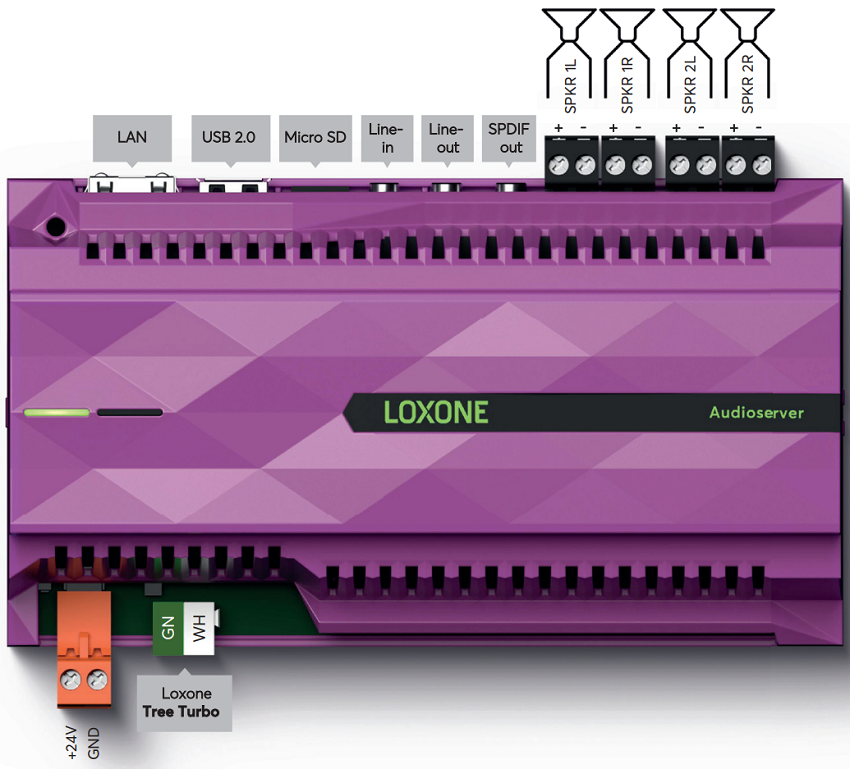
Podłącz zasilanie, a także głośniki i wejścia/wyjścia audio, jeśli jest to wymagane. Podłącz Audioserver do sieci lokalnej lub routera WLAN za pomocą gniazda LAN. Podłącz Stereo Extensions do interfejsu Tree Turbo.
Przykład okablowania.
Audioserver uruchamia się po włączeniu zasilania i jest gotowy do pracy po około 1,5 minuty. Przy pierwszym uruchomieniu system plików na karcie SD jest rozpakowywany, podczas tej fazy diody statusu pozostają ciemne. Poczekaj, aż Audioserver całkowicie się uruchomi. Podczas pierwszego uruchomienia Audioserver jest gotowy do połączenia z Miniserverem po jego uruchomieniu. Jest to sygnalizowane świeceniem się diody LED stanu na czerwono / zielono / pomarańczowo.
Następnie postępuj zgodnie z instrukcjami parowania z Miniserverem.
Parowanie z Miniserverem↑
Jak tylko Audioserver jest gotowy do pracy i podłączony do sieci, można go połączyć z Miniserverem w Loxone Config. Gotowość do połączenia sygnalizowana jest świeceniem się diody LED stanu na czerwono / zielono / pomarańczowo.
Jeśli tak nie jest, zresetuj Audioserver do ustawień fabrycznych .
Aby wyszukać Audioservery, najpierw kliknij w drzewie urządzeń peryferyjnych Loxone Config Audio, a następnie na pasku menu Wyszukaj Audioserver
Wszystkie Audioservery, które są gotowe do połączenia, są wymienione w oknie, które jest teraz otwarte. Może to zająć kilka minut:

Jeśli oznaczysz tutaj urządzenie, identyfikuje się poprzez sygnalizowanie miganiem diody LED stanu i opcjonalnie sygnałem dźwiękowym z podłączonego głośnika. Możesz odpowiednio przypisać i nazwać urządzenia.
Podświetl żądany Audioserver i kliknij Konfiguracja urządzenia, aby przypisać stały adres IP do Audioservera. Możesz to również zrobić za pomocą Webinterface serwera audio.
Następnie wybierz nazwę, pomieszczenie i miejsce instalacji dla wybranego Audioservera i dodaj go za pomocą przycisku Naucz urządzenie lub + Dodaj urządzenie.
Urządzenia, które są już w programie, wyświetlane są w prawej połowie okna. W razie potrzeby ukryj je przyciskiem Pokaż moje urządzenia Tutaj możesz zastąpić istniejące urządzenie nowym urządzeniem tego samego typu z wyszukiwania. Jest to przydatne w przypadku wymiany urządzenia lub dodania urządzeń do wcześniej zaplanowanego programowania. Aby to zrobić, wybierz urządzenie do zaprogramowania i urządzenie do wymiany. Klikając na strzałkę skierowaną w prawo, w programowaniu stare urządzenie jest zastępowane nowym.
Następnie zapisz program w Miniserverze, aby zastosować zmiany..
Dodane urządzenia są wtedy gotowe do pracy i dostępne w drzewie urządzeń peryferyjnych Loxone Config.
Jeśli używanych jest wiele Audioserverów, należy upewnić się, że są one połączone w tym samym segmencie sieci.
Reset do ustawień fabrycznych, ustawienia, aktualizacje↑
Jeśli Audioserver został już połączony z Miniserverem i ma być teraz używany w innej instalacji, należy zwolnić połączenie. Aby to zrobić, połącz się z Miniserverem i usuń Audioserver starego oprogramowania. Następnie zapisz program na Miniserverze.
Jeśli nie jest to już możliwe, przywróć Audioserver do ustawień domyślych w Loxone Config, według plikui sformatuj kartę SD Alternatywnie możesz zresetować Audioserver do ustawień fabrycznych za pośrednictwem interfejsu internetowego. Przywrócona zostaje wtedy również gotowość do łączenia się.

|
Bez tej gotowości Audioserver nie może być połączony z innym Miniserverem! |
Interfejs Web Audioservera umożliwia konfigurację sieci, reset do ustawień fabrycznych, a także wyświetlanie statusu i opcje diagnostyczne. Przejść do interfejsu web można poprzez adres IP lub nazwę hosta Audioservera. Podczas wyszukiwania Audioserverów w Loxone Config w wynikach wyszukiwania wyświetlany jest adres IP lub nazwa hosta Audioservera.
Jeśli Audioserver nie jest jeszcze połączony z Miniserverem, dane dostępowe do interfejsu sieciowego to admin / admin.
Jeśli Audioserver jest już połączony, wymagane są dane dostępowe użytkownika grupy z pełnym dostępem (administratorów) połączonego Miniservera.
Aktualizacje oprogramowania sprzętowego mogą być przeprowadzane automatycznie przez Audioserver, jeśli takie są dostępne. Aby to zrobić, we właściwościach projektu należy aktywowaćautomatyczne aktualizacje.Audioserver przyjmuje to ustawienie.
Alternatywnie aktualizację Audioservera można uruchomić ręcznie w Loxone Config. Aby to zrobić, wybierz Audioserver w drzewie urządzeń peryferyjnych i kliknij przycisk Aktualizuj oprogramowanie sprzętowe Audioservera na pasku menu. Aktualizację można również uruchomić w interfejsie internetowym Audioservera.
Inną opcją jest ręczne zapisanie wcześniej pobranego pliku aktualizacji (*.upd) dla Audioservera na karcie SD.Wkrótce potem Aktualizacja będzie wykonana z tego pliku.
Jeśli w sieci nie jest aktywny żaden serwer DHCP lub Audioserver jest podłączony bezpośrednio do komputera PC, obsługiwane jest adresowanie link-local za pośrednictwem Zeroconf. Audioserver i komputer przyjmują adres link-local 169.254.x.x, jeśli oba są ustawione na DHCP.
W ten sposób połączenie z Audioserverem jest możliwe nawet bez sieci. Nie nadaje się to do normalnej pracy, ale umożliwia na przykład przywrócenie ustawień fabrycznych za pośrednictwem interfejsu internetowego Audisoervera lub ręczne przypisanie adresu IP.
Aby sprawdzić sieć poprzez okresowy ping, Audioserver polega na usłudze ICMP na routerze/bramie. Jeśli ta usługa nie odpowiada, Audioserver wykonuje restart bezpieczeństwa co około 10 minut.
Podłączanie urządzeń Tree Turbo↑
Do interfejsu Tree Turbo Audioservera lub Miniservera Compact można podłączyć maksymalnie 10 urządzeń Tree Turbo.
Możliwe są następujące topologie okablowania, przy maksymalnej długości 150m:

Kabel Loxone Tree może być użyty do okablowania. Użyj pary przewodów zielono-białych do podłączenia kabla Tree Turbo oraz pary przewodów pomarańczowo-białych 1,5 mm² (AWG16) do podłączenia zasilacza.
W przypadku dłuższych odcinków lub wielu urządzeń Tree Turbo o dużym poborze mocy należy zainstalować zasilacz bliżej nich lub zastosować kilka linii zasilających. Można również zastosować oddzielny przewód zasilający o większym przekroju.
Jeśli używane są oddzielne zasilacze, to nie trzeba łączyć wszystkich mas.

|
Interfejs Tree Turbo jest oparty na zupełnie innej technologii niż dobrze znany interfejs Tree. Dlatego interfejs Tree i interfejs Tree Turbo nie mogą być połączone! Linie danych Tree Turbo nie powinny być prowadzone razem z innymi liniami danych lub sygnałowymi w tym samym kablu. |
Komunikacja Tree Turbo opiera się na protokole IP, dlatego w sieci pojawią się adresy IP wszystkich urządzeń Tree Turbo.
Jeżeli Audioserver lub Miniserver Compact znajdują się w sieci 10.10.10.x, muszą być ustawione na DHCP i zawsze muszą mieć przypisany ten sam adres przez router, ponieważ podłączone urządzenia Tree Turbo również komunikują się w tym zakresie adresów, w przeciwnym razie mogą wystąpić konflikty adresów IP.
Parowanie urządzeń Tree Turbo↑
Aby dodać urządzenia Tree Turbo, należy najpierw kliknąć interfejs Tree Turbo w programie Loxone Config, a następnie Wyszukiwanie Tree Turbo.
W otwartym oknie zostanie wyświetlona lista wszystkich podłączonych urządzeń Tree Turbo, które nie są jeszcze częścią programu:

Po podświetleniu jednego z urządzeń, zostanie ono zidentyfikowane przez miganie diody LED stanu lub sygnał dźwiękowy przez głośniki. Pozwala to na łatwą identyfikację i nadawanie nazw urządzeniom.
Wybierz żądane urządzenie, przypisz nazwę, pomieszczenie i miejsce instalacji, a następnie dodaj je do programu za pomocą przycisku Paruj urządzenie lub +.
W prawym oknie znajduje się lista wszystkich urządzeń, które są aktualnie używane w programie. Można je wyświetlić, klikając przycisk Pokaż moje urządzenia. Można także zastąpić istniejące urządzenie nowym urządzeniem tego samego typu, które zostało znalezione podczas wyszukiwania. Jest to przydatne, gdy trzeba zastąpić urządzenie lub dodać urządzenia do wstępnie skonfigurowanego programu. Wybierz urządzenie, które ma zostać dodane, oraz urządzenie, które ma zostać zastąpione. Kliknięcie przycisku ze strzałką skierowaną w prawo spowoduje zastąpienie starego urządzenia nowym w programie.
Aby zastosować zmiany, zapisz program w Miniserverze.
Dodane urządzenia są teraz gotowe do użycia i dostępne w drzewie peryferii pod odpowiednim interfejsem Tree Turbo.
Oddzielne wyjścia stereo↑
Opcja rozdzielenia jednego wyjścia stereo Audioservera lub Stereo Extension na dwa oddzielne kanały pozwala na pokrycie dwóch różnych pomieszczeń lub obszarów jednym głośnikiem. Oba wyjścia mogą być używane niezależnie w oddzielnych blokach odtwarzacza audio.
Aby rozdzielić kanały, najpierw kliknij wyjście Audioservera lub Stereo Extension w drzewie peryferii, a następnie kliknij przycisk paska menu Rozdziel wyjścia stereo. Teraz w drzewie peryferii dostępne są dwa oddzielne wyjścia. Aby ponownie połączyć dwa wyjścia w wyjście stereo, kliknij przycisk Scal wyjścia stereo.
Uwaga: Jeśli wyjścia są rozdzielone, między dwoma kanałami mogą występować niewielkie przesłuchy. Oznacza to, że przy głośności 65% lub wyższej może być słyszalny sygnał audio na sąsiednim kanale, nawet jeśli jest on wyłączony. W przypadku bezpośrednio sąsiadujących pomieszczeń efekt ten zwykle nie jest zauważalny, ponieważ przy tej głośności muzyka z sąsiedniego pomieszczenia jest również słyszalna przez ściany.
Opcje Line Out i SPDIF Out nie są dostępne dla rozdzielonych wyjść.
Line Out, SPDIF Out↑
Wyjście Line Out (zielone gniazdo jack) jest analogowym wyjściem audio. Do tego wyjścia można podłączyć urządzenia AV, takie jak wzmacniacze, miksery lub aktywne głośniki z wejściami analogowymi. Użyj kabla jack 3,5 mm do RCA.
Głośność wyjściowa jest zmienna i odpowiada głośności aktualnie ustawionej w odtwarzaczu audio.
Ustawienia korektora są również stosowane do wyjścia liniowego.
Wyjście SPDIF Out (czarne gniazdo jack) jest cyfrowym wyjściem elektrycznym SPDIF. Do tego wyjścia można podłączyć urządzenia AV, takie jak wzmacniacze lub aktywne głośniki. Użyj kabla jack 3,5 mm do RCA, elektryczny sygnał SPDIF jest wyprowadzany na lewą (białą) wtyczkę RCA. Podłącz tę wtyczkę do cyfrowego koncentrycznego wejścia audio.
Głośność wyjściowa jest zmienna i odpowiada głośności aktualnie ustawionej w odtwarzaczu audio.
Aby uzyskać stałą głośność wyjściową, wybierz tryb głośności zewnętrznej w ustawieniach wyjścia stereo ustawionego na SPDIF.
Ustawienia korektora nie są stosowane do wyjścia SPDIF.
Użyj wysokiej jakości ekranowanych przewodów połączeniowych dla obu wyjść i ułóż je oddzielnie od innych przewodów.
Wyjście liniowe i wyjście SPDIF można aktywować we właściwościach odpowiedniego wyjścia:

Po wybraniu wyjścia Line Out lub SPDIF Out dla wyjścia, wyjścia głośnikowe są wyłączone, a sygnał jest wyprowadzany przez wyjście Line Out lub SPDIF Out.
Opcje Line Out i SPDIF Out nie są dostępne dla odłączonych wyjść.
Line In↑
Line In (niebieskie gniazdo jack) jest analogowym wejściem audio. Na tym wejściu np. można podłączyć urządzenia z analogowymi wyjściami audio lub słuchawkowymi.
Użyj wysokiej jakości ekranowanych kabli typu jack 3,5 mm - cinch lub jack - jack i ułóż je oddzielnie od innych kabli.
Wejście liniowe może służyć jako źródło w wizualizacji pliku Audio Player bloku odtwarzacz audio.
Opóźnienie i zwłoka
Podczas odtwarzania sygnałów audio z wejścia liniowego występuje krótkie opóźnienie.
Opóźnienie to jest spowodowane nagrywaniem, późniejszym transferem danych i synchronizacją i wynosi co najmniej 20 ms.
Jeśli ten sam sygnał jest odtwarzany na innych Audioserverach lub urządzeniach Tree Turbo, może wystąpić większe opóźnienie wynoszące ponad 100 ms z powodu synchronizacji między odtwarzaczami audio. Zwykle nie jest to zauważalne podczas odtwarzania muzyki.
Nawet gdy dźwięk jest odtwarzany z wideo, wiele osób postrzega go jako synchroniczny z obrazem z opóźnieniem do 50-100 ms, w zależności od treści.
Korzystanie z mikrofonu
Wejście liniowe nie nadaje się do bezpośredniego podłączenia mikrofonu.
W takim przypadku wymagany jest dodatkowy sprzęt, taki jak wzmacniacz mikrofonowy lub mikser.
Umożliwia to aplikacje takie jak ogłoszenia przez mikrofon, ponieważ opóźnienie jest tutaj pomijalne.
Należy jednak upewnić się, że mówca nie słyszy siebie przez głośniki, jeśli to możliwe, ponieważ opóźnienie przeszkadza podczas mówienia lub może wystąpić sprzężenie zwrotne.
System nie nadaje się do korzystania z mikrofonu podczas występów na żywo lub innych zastosowań, w których wymagane jest odtwarzanie w czasie rzeczywistym, ze względu na opóźnienia.
Regulacja wzmocnienia wejścia liniowego w celu zapobiegania zniekształceniom dźwięku
Niektóre zewnętrzne urządzenia audio mogą dostarczać wyjście analogowe o zbyt wysokim poziomie napięcia, co prowadzi do zniekształceń w przychodzącym lub próbkowanym sygnale audio na Audioserverze. Aby temu zaradzić, można ręcznie dostosować poziom wzmocnienia wejścia liniowego za pomocą polecenia API.
Kroki regulacji poziomu wzmocnienia wejścia liniowego:
1. Uzyskaj dostęp do interfejsu API Audioservera:
- Otwórz przeglądarkę i przejdź do: http://<ip-address-audioserver>/wsdev
- Zaloguj się przy użyciu poświadczeń Miniservera.
2. Modyfikowanie poziomu wzmocnienia wejścia liniowego:
- W polu tekstowym polecenia wsdev użyj następującego formatu polecenia API: audio/cfg/props/LINEINVOLUME/<x>
- Zastąp <x> żądanym poziomem wzmocnienia. Poziom wzmocnienia można regulować w zakresie od 0 do 31 (domyślne ustawienie fabryczne = 28).
- Przykładowe polecenie: Aby ustawić wzmocnienie wejścia na 25, wprowadź: audio/cfg/props/LINEINVOLUME/25
3. Wyślij polecenie:
- Kliknij przycisk „Wyślij”.
- System wyświetli potwierdzenie zaktualizowanej wartości wzmocnienia.
4. Uruchom ponownie Audioserver:
- Aby aktywować nowe ustawienia głośności wejściowej, uruchom ponownie Audioserver.
Karta SD↑
Karta Micro SD, znajdująca się na górnej krawędzi Loxone Audioserver, zawiera system operacyjny i ustawienia.
Kartę SD można wyjąć w następujący sposób:
Delikatnie naciśnij widoczną krawędź karty SD paznokciem.
Spowoduje to zwolnienie i częściowe wysuniecie karty, dzięki czemu będzie można ją wyjąć.
Jeśli karta SD nie zatrzaskuje się podczas wkładania, należy ją całkowicie wyjąć, aby ponownie aktywować mechanizm zatrzaskowy.
Przykład okablowania↑
Poniższa grafika przedstawia uproszczony przykład okablowania Audioservera z dwoma rozszerzeniami stereo:
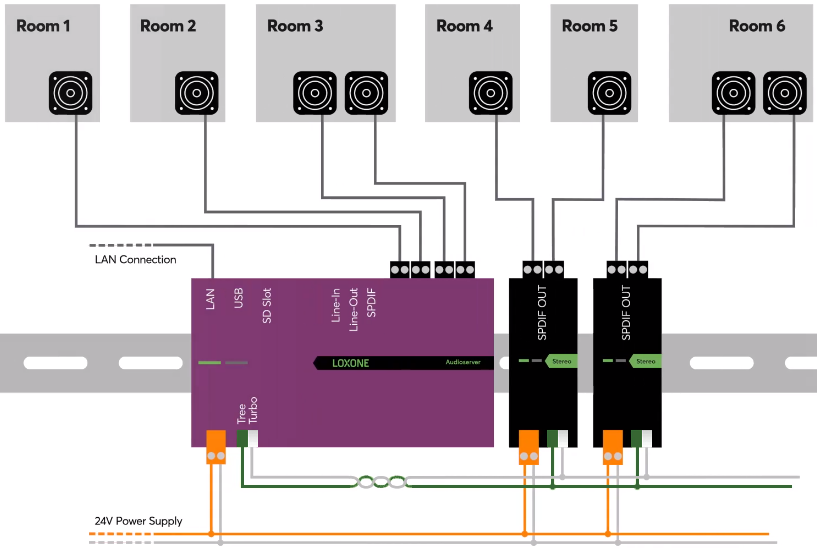
LED Status↑
| Lewa dioda LED | Prawa dioda LED | Opis |
|---|---|---|
|
|
|
Urządzenie jest w trybie parowania, gotowe do parowania. |
|
|
|
Audioserver uruchamia się lub połączenie ze sparowanym Miniserverem nie jest możliwe. |
|
|
|
Brak połączenia sieciowego |
|
|
|
Wszystko OK, urządzenie jest online. |
|
|
|
Urządzenie zostało wybrane w Loxone Config i jest identyfikowane. |
|
|
|
Sprawdź zasilanie i kartę SD. Przy pierwszym uruchomieniu: System plików na karcie SD jest rozpakowywany, poczekaj na zakończenie procesu. |
|
|
|
Brak kompatybilnego systemu operacyjnego na karcie SD. |
Przez pierwsze kilka sekund po włączeniu zasilania obie diody LED stanu migają naprzemiennie na czerwono i pomarańczowo.
| Port RJ45 | Opis |
|---|---|
|
|
Połączenie sieciowe, wskazuje ruch danych. |
|
|
Brak połączenia sieciowego lub urządzenie nie mogło się uruchomić. |
|
|
Jeśli jedna lub obie diody LED świecą się bez podłączonej wtyczki, oznacza to, że interfejs jest uszkodzony. |
Dobór zasilaczy↑
Zalecamy używanie odrębnych zasilaczy, które służą wyłącznie do zasilania Audioservera i rozszerzeń stereo.
W celu obliczenia wymaganego zasilania przyjmij min. 72W dla Audioservera oraz 36W dla Stereo Extension.
Zasilacz Loxone 10A /240W to m.in. idealny do Audioservera i 4 rozszerzeń stereo.
Zasilacz Loxone 4.2A / 100W jako najmniejszy odpowiedni zasilacz może np. obsłużyć Audioserver lub dwa rozszerzenia stereo.
Podłączanie głośników pasywnych↑
Głośniki takie jak Loxone/Quadral Install Speaker 7/10 Passive lub inne głośniki pasywne o impedancji 4-8 ohm są podłączone do wyjść głośnikowych Audioservera lub Stereo Extension:

Chociaż poszczególne wyjścia głośnikowe są zabezpieczone przed zwarciem, nie wolno ich mostkować.
Głośniki są podłączane za pomocą standardowego kabla głośnikowego. Zalecany przekrój wynosi co najmniej 1,5 mm² (AWG16) dla przewodów o długości poniżej 20 metrów (65 stóp) i co najmniej 2,5 mm² (AWG14) dla przewodów o długości powyżej 20 metrów (65 stóp). Długość kabla powinna być jak najkrótsza.
Aby uzyskać optymalną wydajność głośnika, typ głośnika należy ustawić we właściwościach wyjścia w Loxone Config.
Aby wysterować większe lub mocniejsze głośniki, wyjście liniowe lub wyjście SPDIF można wykorzystać do podłączenia zewnętrznego wzmacniacza.
Planowanie instalacji głośników↑
Loxone Install Speakers wymagają instalacji w zamkniętej obudowie lub wnęce, takiej jak sufity lub ściany, aby w pełni wykorzystać ich głośność.
Odpowiednie obudowy montażowe do płyt kartonowo-gipsowych lub betonu są dostępne w sklepie Loxone.
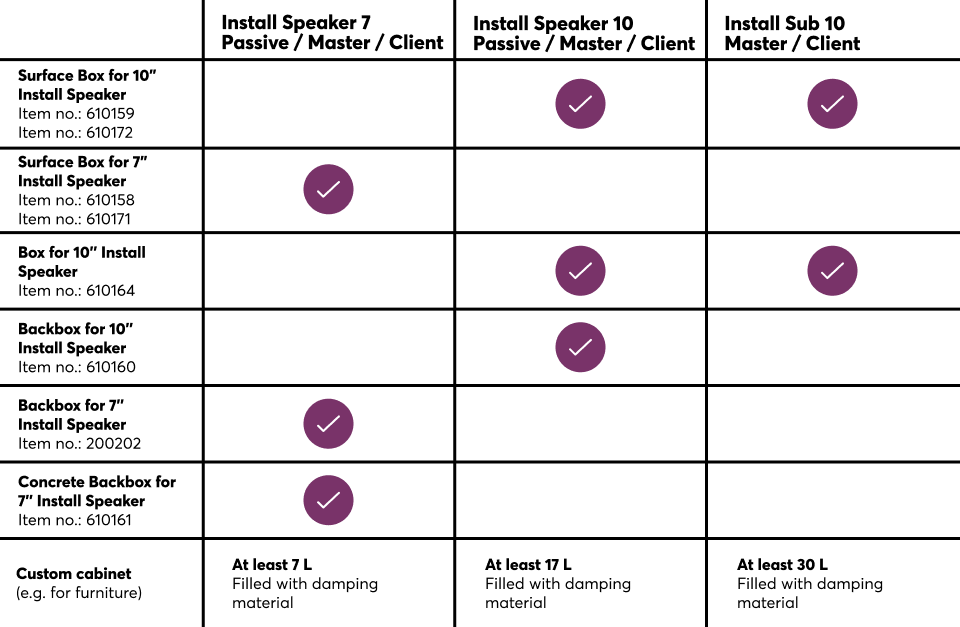
Podczas gdy obudowa montażowa nie jest wymagana w przypadku całkowicie zamkniętych powierzchni, głośniki muszą być montowane w tylnej obudowie montażowej w przypadku konstrukcji o otwartej powierzchni, takich jak sufity akustyczne.
Głośność akustyczna niezbędna do instalacji zależy od rozmiaru i typu głośnika:
| Typ głośnika | Minimalna objętość | Zalecana objętość |
|---|---|---|
| Install Speaker 7 | 7.2l | 9l lub więcej |
| Install Speaker 10 | 14.5l | 18 l lub więcej |
| Install Sub 10 | 18l | 30l |
Większe obudowy lub wnęki mogą być również używane, pod warunkiem, że są zamknięte.
Ilość głośników
W głównych pomieszczeniach mieszkalnych należy użyć co najmniej dwóch głośników, aby uzyskać dobrą jakość dźwięku. W przypadku małych pomieszczeń lub przestrzeni pomocniczych zwykle wystarcza jeden głośnik.
W zależności od wielkości pomieszczenia zalecamy zaplanowanie następującej liczby głośników na pomieszczenie:

Instalacja sufitowa
Pozycje instalacji głośników należy zaplanować tak, aby były równomiernie rozmieszczone w całym pomieszczeniu. Należy zachować minimalną odległość 50 cm od ścian, aby uniknąć odbić dźwięku.
W instalacjach sufitowych efekt stereo jest ledwo zauważalny i często można go pominąć. Dlatego też pełny sygnał stereo jest później przypisywany do każdego głośnika za pośrednictwem połączenia z blokiem odtwarzacza audio (Downmix).
Instalacja na ścianie
W najczęściej używanej pozycji odsłuchowej należy ustawić co najmniej dwa głośniki, aby uzyskać dobry efekt stereo.
Przypisanie głośników lewy-prawy odbywa się później poprzez połączenie z blokiem odtwarzacza audio.
Wejścia diagnostyczne↑
| Krótki opis | Opis | Jednostka | Zakres wartości |
|---|---|---|---|
| Status online Audioserver 1 | Wskazuje, czy urządzenie jest dostępne przez Miniserver. Diagnostyka urządzeń Air Diagnostyka urządzeń Tree Diagnostyka rozszerzeń |
Cyfrowy | 0/1 |
| Wyłączanie od temperatury | Wejście jest aktywne, gdy wyjścia urządzenia zostały wyłączone z powodu wysokiej temperatury urządzenia. Możliwe przyczyny: Zbyt wysoka temperatura otoczenia, przeciążenie wyjść. | Cyfrowy | 0/1 |
Właściwości↑
| Krótki opis | Opis | Zakres wartości | Wartość standardowa |
|---|---|---|---|
| Typ urządzenia | Typ urządzenia | - | - |
| Numer seryjny | Specifies the serial number of the device. | - | - |
| Monitoruj status online | If checked, you will be notified via System Status or the Mailer if the device is no longer available or goes offline. | - | - |
| Adres | Adres lub nazwa hosta Audioservera np .: 192.168.1.7 lub LoxoneMusic |
- | - |
| Błąd odtwarzania wyemituj jako komunikat głosowy | Jeśli wybrane źródło nie może zostać odtworzone bezbłędnie, przyczyna tego zostanie w odpowiedniej strefie podana komunikatem głosowym. | - | - |
| Line In ID | Użyj tego ID na wejściu LineIn w Odtwarzaczu audio, aby wybrać to wejście jako źródło. | ∞ | 4294967295 |
Uwagi dotyczące bezpieczeństwa↑
Instalacja musi być przeprowadzona przez wykwalifikowanego elektryka zgodnie z obowiązującymi przepisami.
To urządzenie musi być zamontowane na szynie DIN w obudowie do dystrybucji elektrycznej, aby zapewnić ochronę przed kontaktem, wodą i pyłem.
Urządzenie należy montować tylko na poziomej szynie DIN, aby zapewnić odprowadzanie ciepła przez konwekcję.
Dokumenty↑
Arkusz danych Install Speaker 7 Passive
Arkusz danych Install Speaker 10 Passive
Temperatury wyłączenia termicznego